Ein Prozess ist eine Instanz eines Programms, das ausgeführt wird. Jedem in Windows ausgeführten Prozess
wird eine eindeutige Dezimalzahl zugewiesen, die als Prozess-ID oder PID bezeichnet wird.
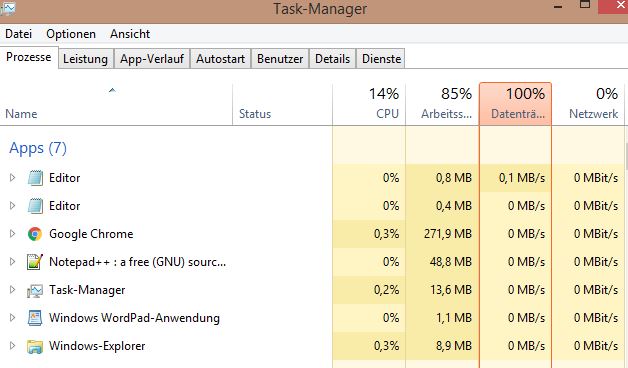
Wenn ihr möchtet, könnt ihr die aktuellen Prozesse in Form einer Liste abspeichern. Die derzeit
ausgeführten Prozesse, die auf dem lokalen Computer ausgeführt werden können hilfreich sein, wenn man sehen möchte, welche Apps ausgeführt werden, oder wenn ihr die Datei veröffentlichen möchtet, während ihr Hilfe bei der Behebung eines Problems erhaltet.
In diesem Tutorial erfährt ihr, wie ihr in Windows 7, Windows 8 und Windows 10 eine Liste aller derzeit ausgeführten Prozesse und deren Details in einer Textdatei speichern könnt.
1. Option: Speichert die Liste der laufenden Prozesse in einer Datei in der Eingabeaufforderung
Öffnet dazu CDM und gibt folgenden Befehl ein:
tasklist /V > „%userprofile%\Desktop\Running mein-dateiname.txt“
Auf dem Desktop wird eine Datei abgespeichert mit dem Namen Running mein-dateiname.txt, wo die Prozesse abgespeichert werden.
2. Option: Speichert die Liste der laufenden Prozesse in einer Datei in PowerShell
Öffnet Windows PowerShell und gibt folgenden Befehl in PowerShell ein und drückt die Eingabetaste.
Get-Process | Out-File -filepath „$Env:userprofile\Desktop\Running mein-dateiname.txt“
Auf eurem Desktop befindet sich nun die Datei Running mein-dateiname.txt. Wenn ihr diese Datei öffnet, bekommt ihr eine Liste der derzeit ausgeführten Prozesse und deren Details.
Ich bin seit mehreren Jahren als leidenschaftlicher ITler unterwegs. Schreibe gerne über Windows und WordPress-Themen & Co. auf der Seite. Darüber hinaus bin ich seit 2008 als selbständiger SEO-Berater tätig. Also falls ihr Beratung in Sachen PC oder SEO braucht, gerne kontaktieren🙂
Wir hoffen, unsere Artikel konnten euch bei eurer Problemlösung helfen? Wenn ihr unsere Arbeit unterstützen möchtet, würden wir uns über eine kleine PayPal-Kaffeespende freuen. Vielen Dank!